Registro de Notas de Crédito
Descripción del Proceso
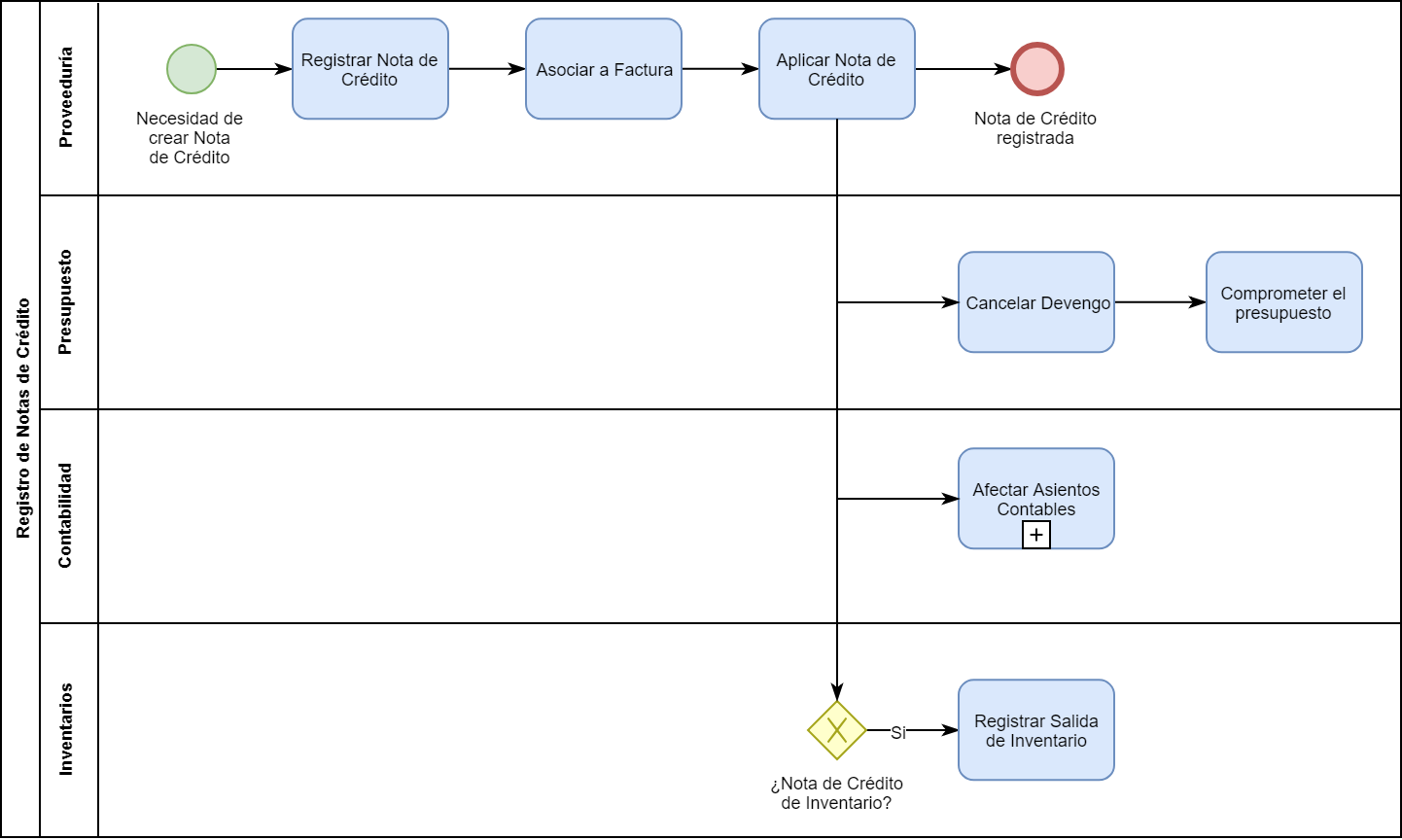
Para consultar más información sobre este proceso, visite las siguientes páginas:
Guía Rápida de Usuario
Ingresar al módulo de cuentas por pagar, ingresar a la opción de registro de notas de crédito, buscar un registro e ingresar o crear un registro nuevo, crear o modificar el encabezado y detalle, relacionar las líneas de la factura y posteriormente aplicar la nota de crédito.
Se detallan los pasos a realizar
- Inicialmente se debe ingresar al módulo de Cuentas por Pagar en la opción Registro de Notas de Crédito.
2. Al ingresar en esta opción, el sistema muestra un listado de los registros en elaboración. Estos posibles registros se pueden ver ingresando en cada uno de ellos.
3. En caso de que no existieran registros y se necesite registrar uno, se ejecuta el botón de "Nuevo" que se encuentra en la parte inferior de la figura 2. El sistema redirige al usuario al formulario.
En el encabezado se indica el documento, que este va a ser el identificador de esta transacción, el tipo de transacción, que permite identificar el tipo de movimiento a generar. El proveedor es muy importante ya que nos permite filtrar los documentos propios para ese socio de negocios y los documentos que se necesiten aquí se van a relacionar directamente con ese proveedor, lo mismo sucede con la moneda, si se selecciona la moneda dólar, por ejemplo, todos los registros relacionados y facturas a relacionar van a ser en dólares.
Todo esto es importante que el usuario lo tenga claro para que en el momento de que requiera buscar una factura de crédito no hayan confusiones ya que si el encabezado de la nota de crédito está en dólares, solamente le aparecerán, en la opción Referencia, las facturas que estén en este mismo tipo de moneda. El usuario tiene que tener claridad de la información con la que se va a realizar una nota de crédito, ya que es el registro de un movimiento de anulación.
Cuando se está completando el encabezado y se selecciona la opción Referencia, el sistema permite seleccionar una factura a anular, del proveedor seleccionado.
4. En esta parte en la opción Referencia es donde se dice que se filtra por socio de negocios y por moneda dependiendo de los valores previamente seleccionados.
Posteriormente, el sistema permite seleccionar de esa factura líneas de detalle, pero cuando ya esté creado el encabezado.
5. Teniendo el encabezado, podemos crear un detalle o bien seleccionar las líneas, se resalta en rojo el botón de Líneas de factura, esto permite seleccionar las líneas de la factura referencia. A como se ha venido mencionando a lo largo del documento.
6. En este caso se ve una línea, por lo que se selecciona haciendo clic en el check de la izquierda y posteriormente se genera el botón de "Agregar". La nota de crédito se carga en el detalle con la información relacionada de la factura origen.
Al momento de aplicar la nota de crédito ligada a una línea de una factura de crédito, que también tenga relación con una orden de compra. Los botones del detalle funcionan de la misma forma que lo detallado en el Registro de Facturas. Al aplicarse la nota de crédito, no se finaliza el proceso, se debe de realizar un proceso más que se llama Aplicar Documentos a Favor.